Daten in Clockify importieren
Wenn du historische Zeiterfassungsdaten in Excel gespeichert hast, kannst du deine Arbeitsbereichs-Daten – einschließlich Projekte, Aufgaben, Kunden, Tags, Zeiteinträge und deren benutzerdefinierte Felder - ganz einfach mithilfe einer CSV-Datei in Clockify importieren. Der Prozess zum Datenimport in Clockify ist darauf ausgelegt, dich durch den Prozess zu leiten und dir zu helfen, Fehler zu erkennen, bevor du den Import abschließt.
Daten und Berechtigungen importieren #
| Daten | Benutzerrolle | Abonnement |
| Projekte, Kunden, Aufgaben, Tags | Besitzer/Admin | Jedes Abonnement |
| Arbeitszeittabellen | Besitzer/Admin | Nur für bezahlte Abonnements |
Die maximale Dateigröße für jede CSV-Datei beträgt 10 MB.
Daten formatieren #
Damit der Import erfolgreich abgeschlossen werden kann, müssen deine CSV-Daten mit dem von Clockify benötigten Format übereinstimmen.
Vorlagen herunterladen (empfohlen)
Der einfachste Weg, deine Daten korrekt zu formatieren, ist das Herunterladen unserer vorgefertigten Vorlagen für Arbeitszeittabellen und Projekte und Kunden direkt von der Import-Seite.
Alle erforderlichen Spalten einschließen
Deine CSV-Datei muss alle erforderlichen Spalten für deinen Arbeitsbereich enthalten und die Spaltenüberschriften müssen korrekt benannt sein.
Englische Überschriften verwenden
Alle CSV-Spaltenüberschriften müssen auf Englisch sein und genau mit den Namen übereinstimmen, die du in den Arbeitsbereichseinstellungen festgelegt hast, selbst wenn du die App in einer anderen Sprache verwendest.
Import starten #
So startest du den Importvorgang:
- Gehe zu den Einstellungen und wähle den Tab Import
- Ziehe eine CSV-Datei per Drag & Drop oder lade sie von deinem Computer hoch
Danach solltest du die folgenden zwei Schritte durchführen, um sicherzustellen, dass deine Daten korrekt sind.
Schritt 1: Daten prüfen #
Nach dem Hochladen deiner Datei wird eine Vorschau angezeigt. Hier kannst du die Daten überprüfen und eventuelle Probleme beheben, bevor du fortfährst.
Fehlererkennung
Zeilen und Fehler werden automatisch markiert. Nutze die Option Nur Zeilen mit Fehlern anzeigen, um die Liste schnell zu filtern und zu sehen, was behoben werden muss.
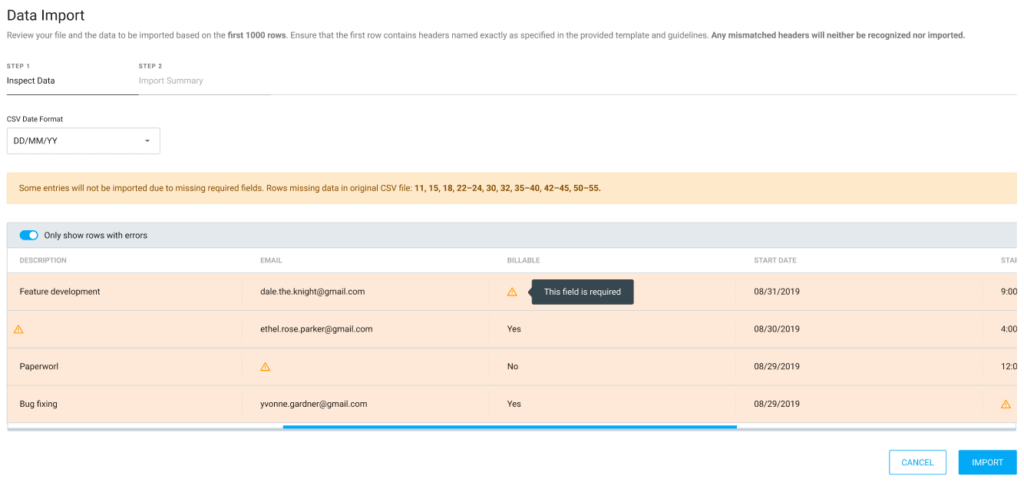
Fehler beheben und erneut hochladen
Clockify erkennt gängige Trennzeichen (Kommas und Semikolons) automatisch. Wenn eine Spaltenbezeichnung nicht erkannt wird, wird sie mit einer Warnung markiert und diese Daten werden nicht importiert.
Wenn du Fehler findest, die du beheben musst, kannst du die Änderungen an deiner Datei außerhalb von Clockify vornehmen und die Datei direkt aus diesem Schritt erneut hochladen.
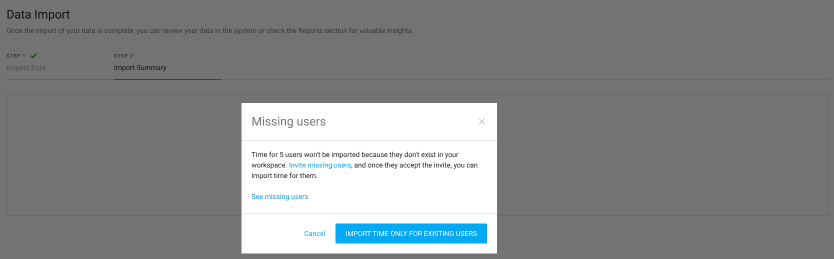
Spezifische Prüfungen für Arbeitszeittabellen-Daten
Wenn du Arbeitszeittabellen-Daten importierst, musst du das Datumsformat bestätigen, das in deiner Datei verwendet wurde.
Du wirst außerdem benachrichtigt, wenn du Arbeitszeittabellen-Daten für Benutzer importierst, die noch nicht in deinem Arbeitsbereich vorhanden sind, sodass du diese zuerst hinzufügen kannst.
Schritt 2: Import-Zusammenfassung #
Sobald du deine Daten überprüft und auf Importieren geklickt hast, zeigt eine Fortschrittsleiste den Importstatus an. Der Import wird im Hintergrund fortgesetzt, wenn du die Seite verlässt.
Nach Abschluss wird eine Zusammenfassung angezeigt, die einen Link zu deinen neu importierten Daten in Clockify enthält.
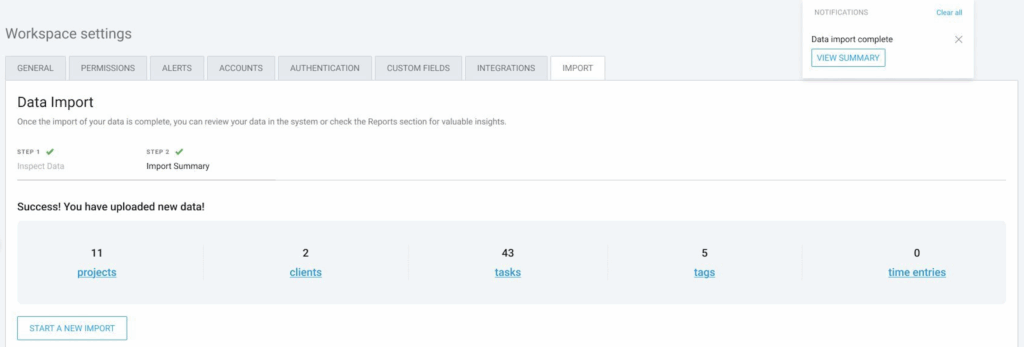
Datum- und Zeitformate überprüfen
Die Formate in der CSV-Datei müssen mit denen in deinem Clockify-Konto übereinstimmen.
| Format | Wo du Einstellungen überprüfst | Beispiel für Abweichung |
| Uhrzeit(12-Stunden / 24-Stunden) | Profileinstellungen | Wenn deine CSV-Datei "1:00 PM" enthält, deine Einstellungen jedoch das 24-Stunden-Format verwenden, schlägt der Import fehl. |
| Dauer (hh:mm:ss, usw.) | Arbeitsbereichseinstellungen | Das Dauerformat deiner CSV-Datei (z. B. 1:30) stimmt nicht mit dem in deinem Arbeitsbereich festgelegten Format überein |
| Datum (DD/MM/YYYY, usw.) | Profileinstellungen | Das Datumsformat deiner CSV-Datei stimmt nicht mit dem in deinem Profil festgelegten Format überein. |
Maximale Zeichenbegrenzung #
- Beschreibung: 3000
- Aufgabe: 1000
- Projekt: 250
- Kunde: 100
- Tag: 100
Wichtige Hinweise #
- Pflichtfelder beim Zeitimport: E-Mail, Startdatum, Startzeit, Dauer
- Optionale Felder beim Zeitimport: Abrechenbar, Beschreibung, Projekt, Aufgabe, Kunde, Tag (falls ein Pflichtfeld aktiviert ist, ist es auch in CSV erforderlich)
- Wenn du Projekte nicht nach Kunden gruppierst, solltest du die Kundenspalte in der CSV-Datei entsprechend umbenennen
- Enddatum und Endzeit werden anhand der Startzeit und Dauer automatisch berechnet
- Zeiteinträge werden entsprechend der Zeitzone der Person importiert, die den Import ausführt.
- Wenn du den abrechenbaren Status eines Eintrags nicht genau angibst, wird er aus seinem Projekt übernommen.
- Stundensätze werden entsprechend der Hierarchie übernommen.